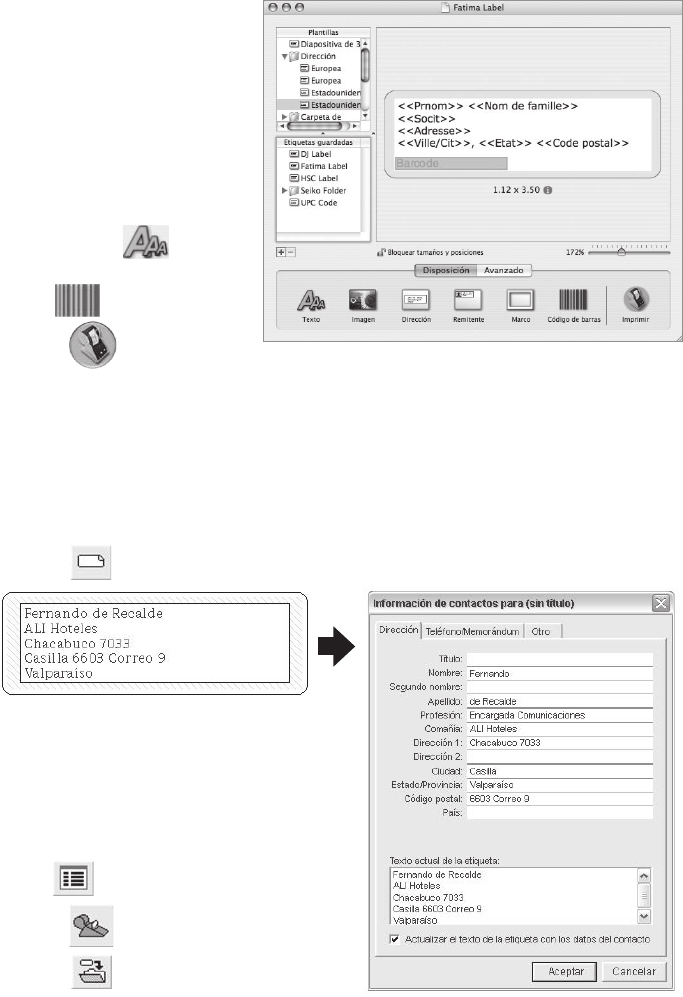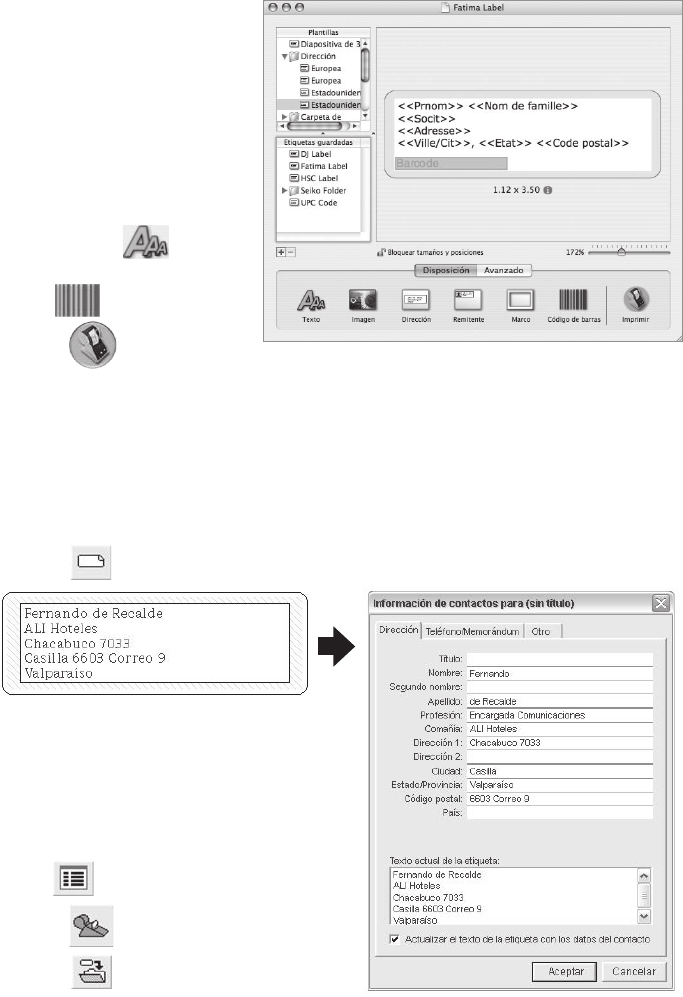
Su primera etiqueta de direcciones (Mac OS X)
1 Haga doble clic en la aplicación Smart Label Printer.
2 Aparecerá una etiqueta con la
dirección predeterminada. (Se
muestra a la derecha.) Para borrar
esta plantilla, pulse Eliminar.
• Para cambiar la plantilla de la
etiqueta, seleccione una etiqueta
en Plantillas o seleccione Nueva
en el menú Archivo.
• Para cambiar el tipo de letra o
el texto, seleccione
• Para agregar un código de barras,
seleccione
3 Haga clic en para imprimir
la etiqueta.
4 Para guardar la etiqueta, seleccione Guardar en el menú Archivo.
Su primera etiqueta de direcciones (Windows)
1 Haga clic en el botón Inicio de Windows, señale Programas y elija el programa Smart
Label, o seleccione el icono de Smart Label del escritorio.
2 Haga clic en para comenzar una etiqueta nueva.
Nota: La dirección se transfiere automáticamente
a los campos de la ventana Información
de contacto.
3 Escriba la dirección.
Para personalizar la etiqueta, haga clic en uno
de los iconos de Smart Label.
Haga clic en para añadir información.
4 Haga clic en para imprimir la etiqueta.
5 Haga clic en para guardar la etiqueta.